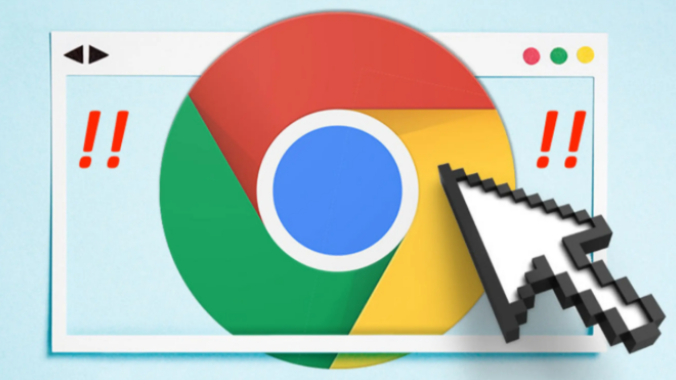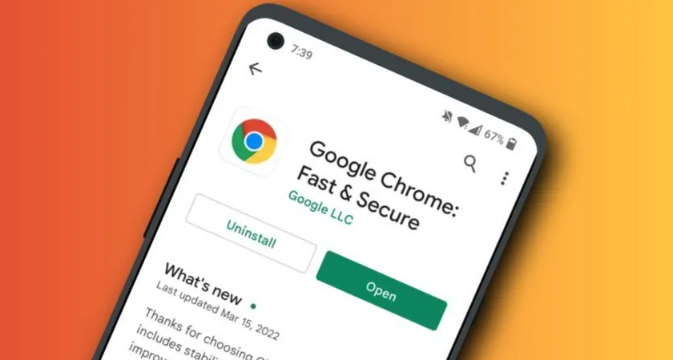当前位置:
首页 > Chrome浏览器下载安装失败时防火墙与杀毒软件设置调整
Chrome浏览器下载安装失败时防火墙与杀毒软件设置调整
时间:2025年07月25日
来源:谷歌浏览器官网
详情介绍
1. 临时关闭杀毒软件:右键点击任务栏中的杀毒软件图标,选择“退出”或“关闭防护”。若软件弹出提示,选择“允许本次操作”或“暂时关闭”。关闭后立即尝试重新安装Chrome,安装完成后可重新开启防护。
2. 添加Chrome安装程序到信任列表:打开杀毒软件设置,找到“信任管理”或“排除列表”选项。将Chrome安装包(如`ChromeSetup.exe`)添加至信任项,或直接将`C:\Users\[用户名]\Downloads`目录设为信任路径。保存设置后重启浏览器并尝试安装。
3. 检查防火墙规则:按`Win+R`键输入`control`打开控制面板,进入“系统和安全”→“Windows Defender 防火墙”。点击“允许应用通过防火墙”,找到`Chrome`或`GoogleUpdate`相关条目,确保其后方的“专用”和“公用”网络均被勾选。若无相关条目,可点击“更改设置”手动添加。
4. 创建临时恢复点:按`Win+R`键输入`rstrui`,点击“下一步”创建系统还原点。此操作可保留当前系统状态,若调整设置后仍无法安装,可通过还原点回退。完成备份后,继续调整防火墙或杀毒软件设置。
5. 以兼容模式运行安装程序:右键点击`ChromeSetup.exe`,选择“属性”→“兼容性”标签页。勾选“以兼容模式运行此程序”,下拉选择“Windows 7”或更低版本。同时勾选“以管理员身份运行此程序”,点击“确定”后重新执行安装。
请注意,以上方法按顺序尝试,每尝试一种方法后,可立即检查是否满足需求。一旦成功,即可停止后续步骤。不同情况可能需要不同的解决方法,因此请耐心尝试,以找到最适合您情况的解决方案。

1. 临时关闭杀毒软件:右键点击任务栏中的杀毒软件图标,选择“退出”或“关闭防护”。若软件弹出提示,选择“允许本次操作”或“暂时关闭”。关闭后立即尝试重新安装Chrome,安装完成后可重新开启防护。
2. 添加Chrome安装程序到信任列表:打开杀毒软件设置,找到“信任管理”或“排除列表”选项。将Chrome安装包(如`ChromeSetup.exe`)添加至信任项,或直接将`C:\Users\[用户名]\Downloads`目录设为信任路径。保存设置后重启浏览器并尝试安装。
3. 检查防火墙规则:按`Win+R`键输入`control`打开控制面板,进入“系统和安全”→“Windows Defender 防火墙”。点击“允许应用通过防火墙”,找到`Chrome`或`GoogleUpdate`相关条目,确保其后方的“专用”和“公用”网络均被勾选。若无相关条目,可点击“更改设置”手动添加。
4. 创建临时恢复点:按`Win+R`键输入`rstrui`,点击“下一步”创建系统还原点。此操作可保留当前系统状态,若调整设置后仍无法安装,可通过还原点回退。完成备份后,继续调整防火墙或杀毒软件设置。
5. 以兼容模式运行安装程序:右键点击`ChromeSetup.exe`,选择“属性”→“兼容性”标签页。勾选“以兼容模式运行此程序”,下拉选择“Windows 7”或更低版本。同时勾选“以管理员身份运行此程序”,点击“确定”后重新执行安装。
请注意,以上方法按顺序尝试,每尝试一种方法后,可立即检查是否满足需求。一旦成功,即可停止后续步骤。不同情况可能需要不同的解决方法,因此请耐心尝试,以找到最适合您情况的解决方案。